Ubuntu系统下 VMware tools安装
一、安装包获取
可以在官网下载,也可以在虚拟机中直接获取,这里我们用虚拟机直接安装的方法。
注:必须在虚拟机挂在的状态下安装。
二、安装步骤
1、获取VMware安装包
打开Ubuntu系统,在VMare菜单栏点击虚拟机选项,找到重新安装VMware tools选项。
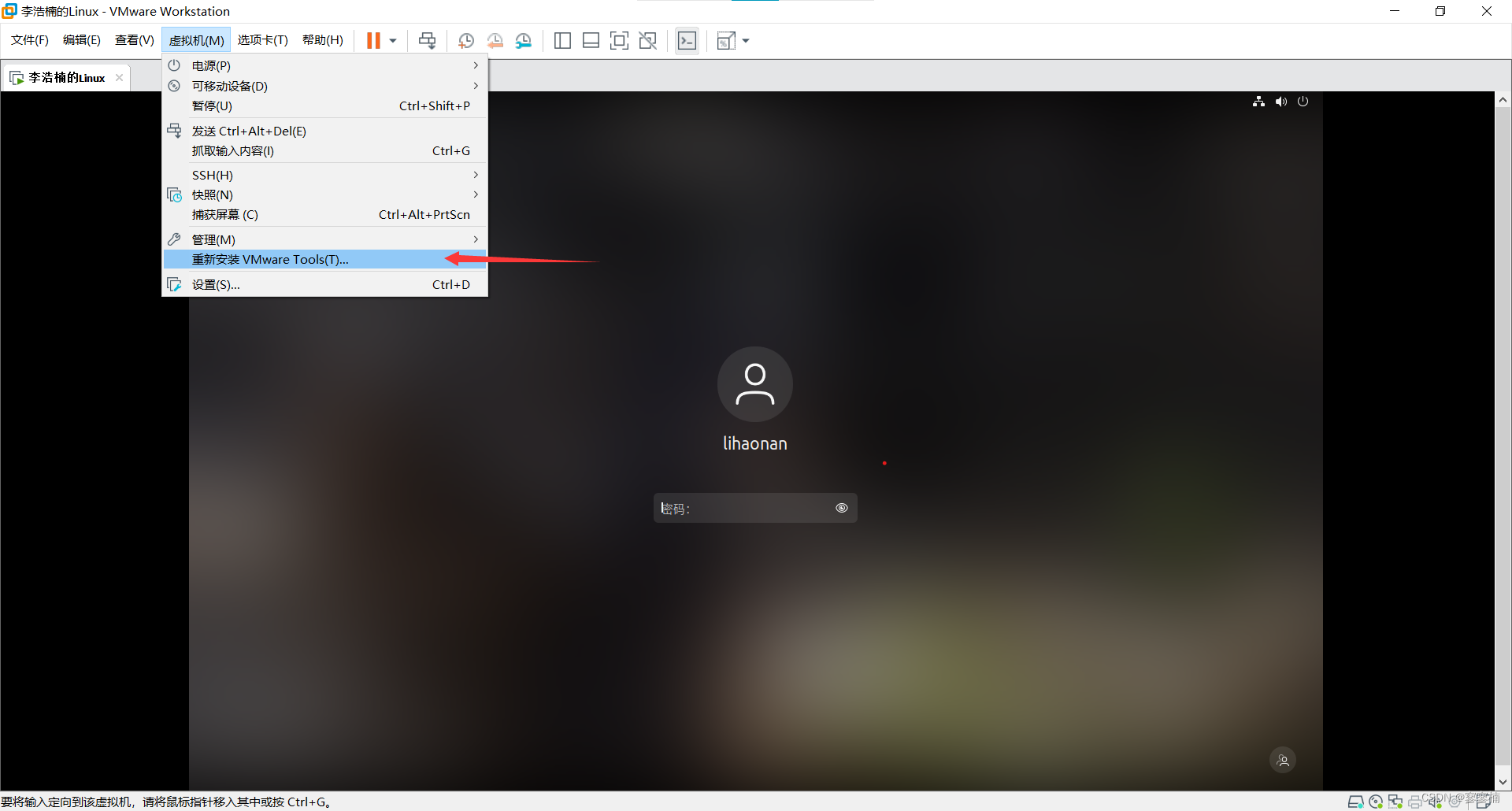
2、可能遇到的问题
若该选项为灰色,则需要关闭客户机,重新打开虚拟机,并将启动项选择为镜像启动
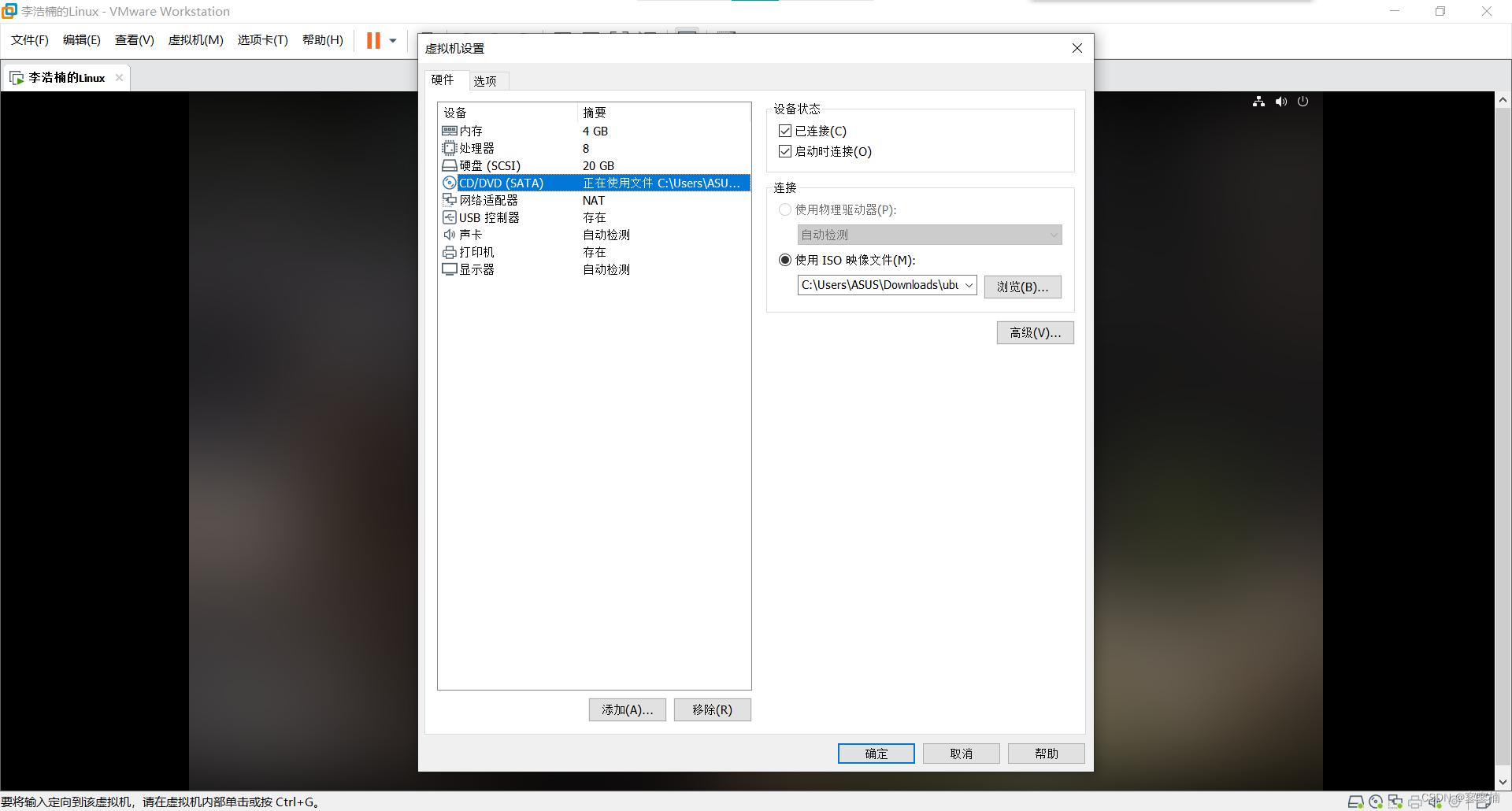
再次打开发现可以安装就回到了步骤1,可以继续向下执行。在桌面上的箭头处打开
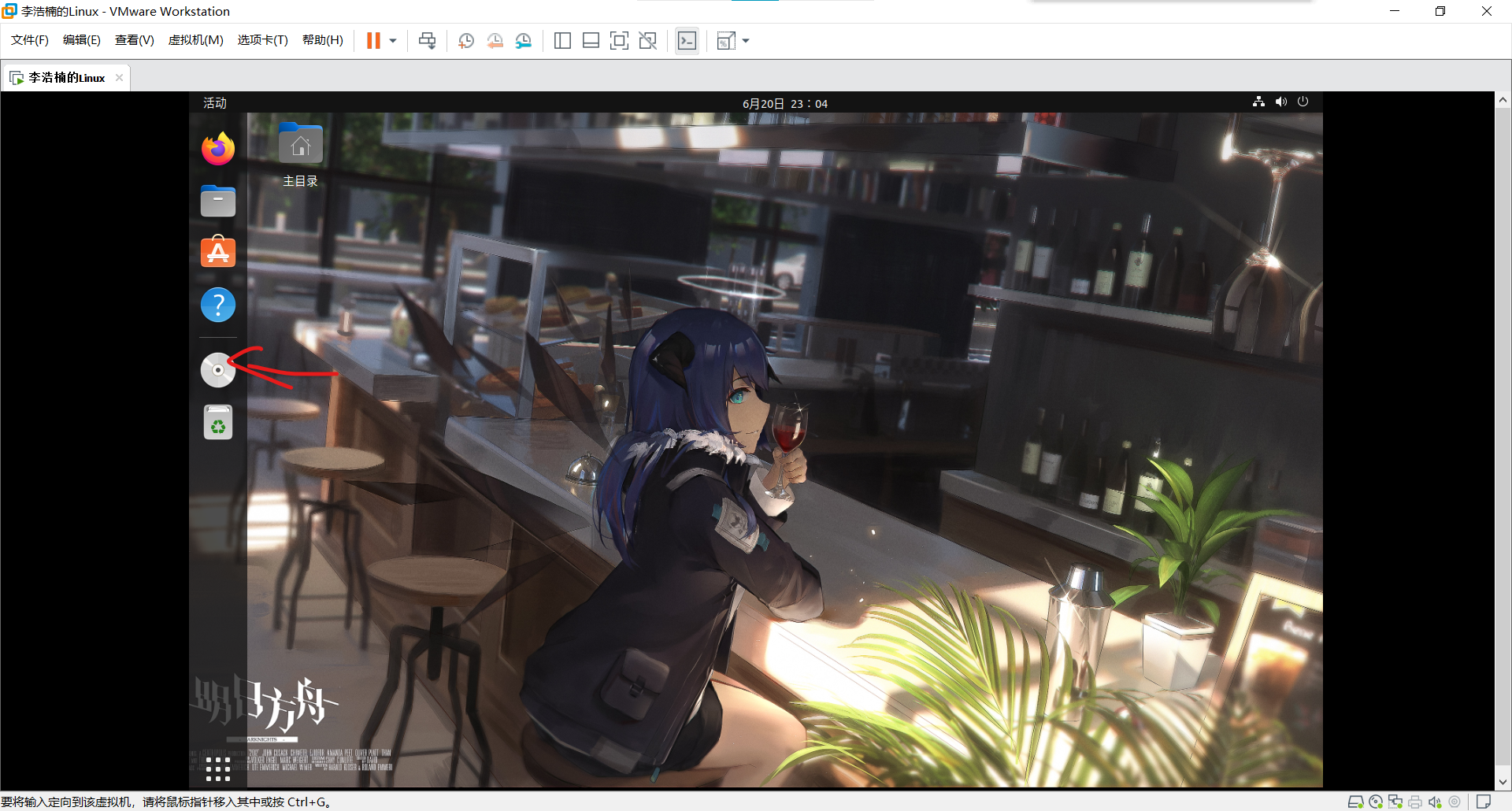
3、解压压缩包
- 找到名为VMwareTools-10.3.10-13959562.tar.gz的压缩文件,将其复制到根目录下,用ls指令查看是否复制成功。
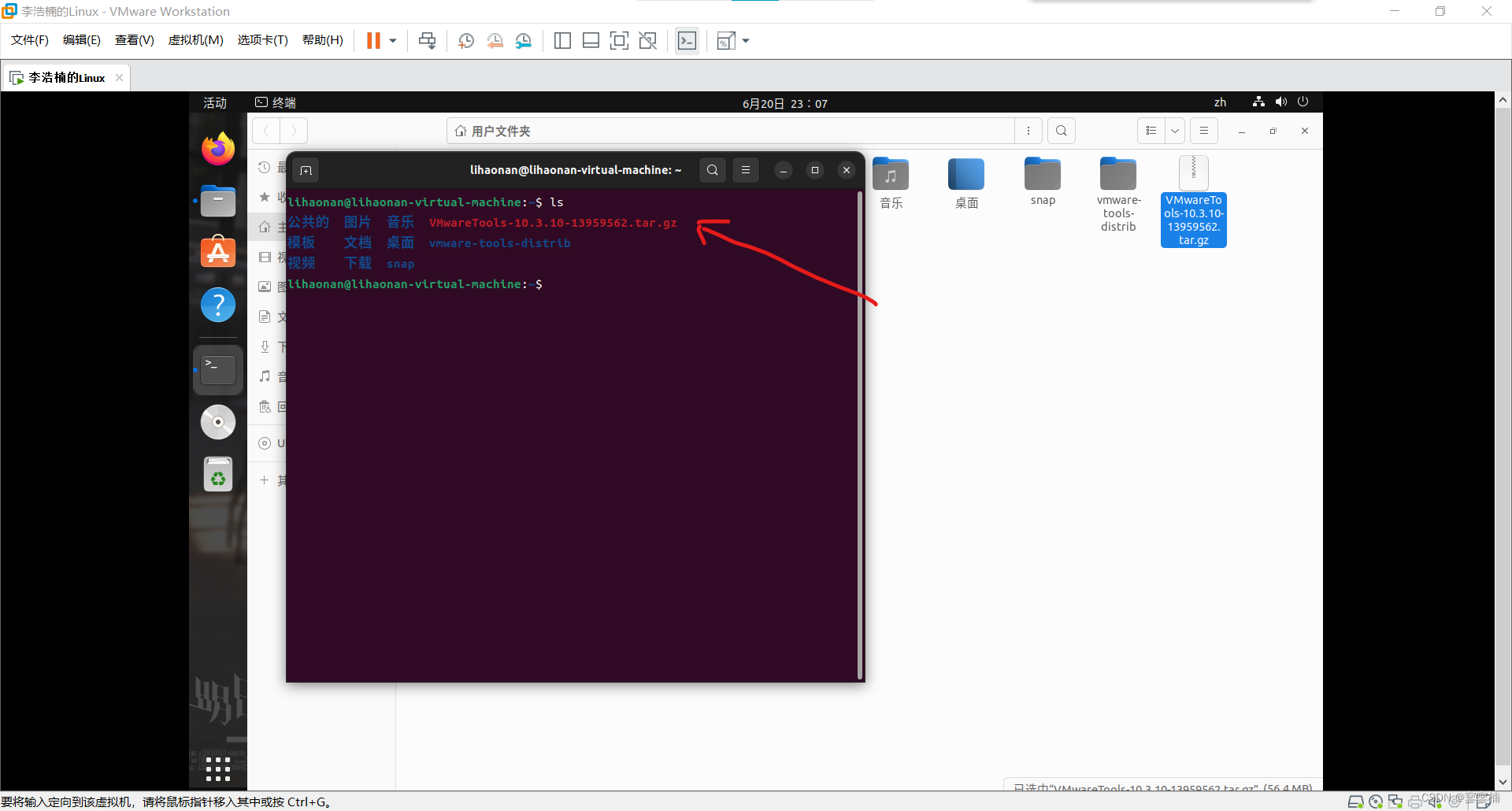
- 使用如下命令进行解压
(输入tar zxvf VMwa后可按TAB键快捷输入)
tar zxvf VMwareTools-10.3.10-13959562.tar.gz
- 或直接在文件夹下用归档管理器打开后解压。
(就像windows下用压缩工具直接解压一样,选中压缩包右键,选中归档管理器,将解压后的文件夹拖入根目录即可)
解压成功后会出现如下文件夹
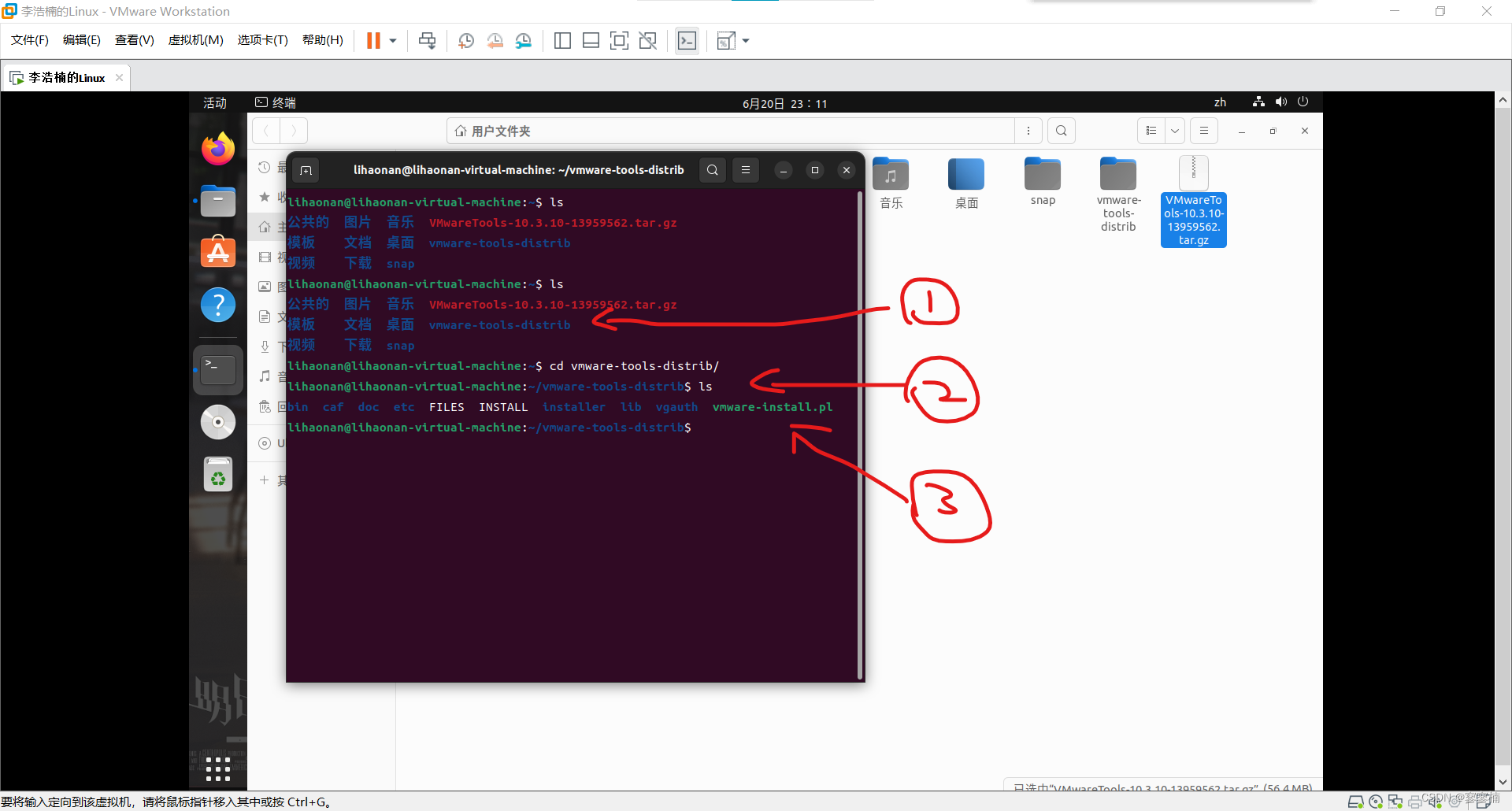
①用cd指令进入该文件夹。
②用ls指令查看文件夹内容
③找到名为vmare-install.pl的可执行文件,执行(需要root权限):
sudo ./vmare-install.pl
后一路回车下去,完成后重启即可。
4、效果
我们可以看到可以将主机上的图片文件复制到linux下,当然也可以将其他文件拖入虚拟机中。
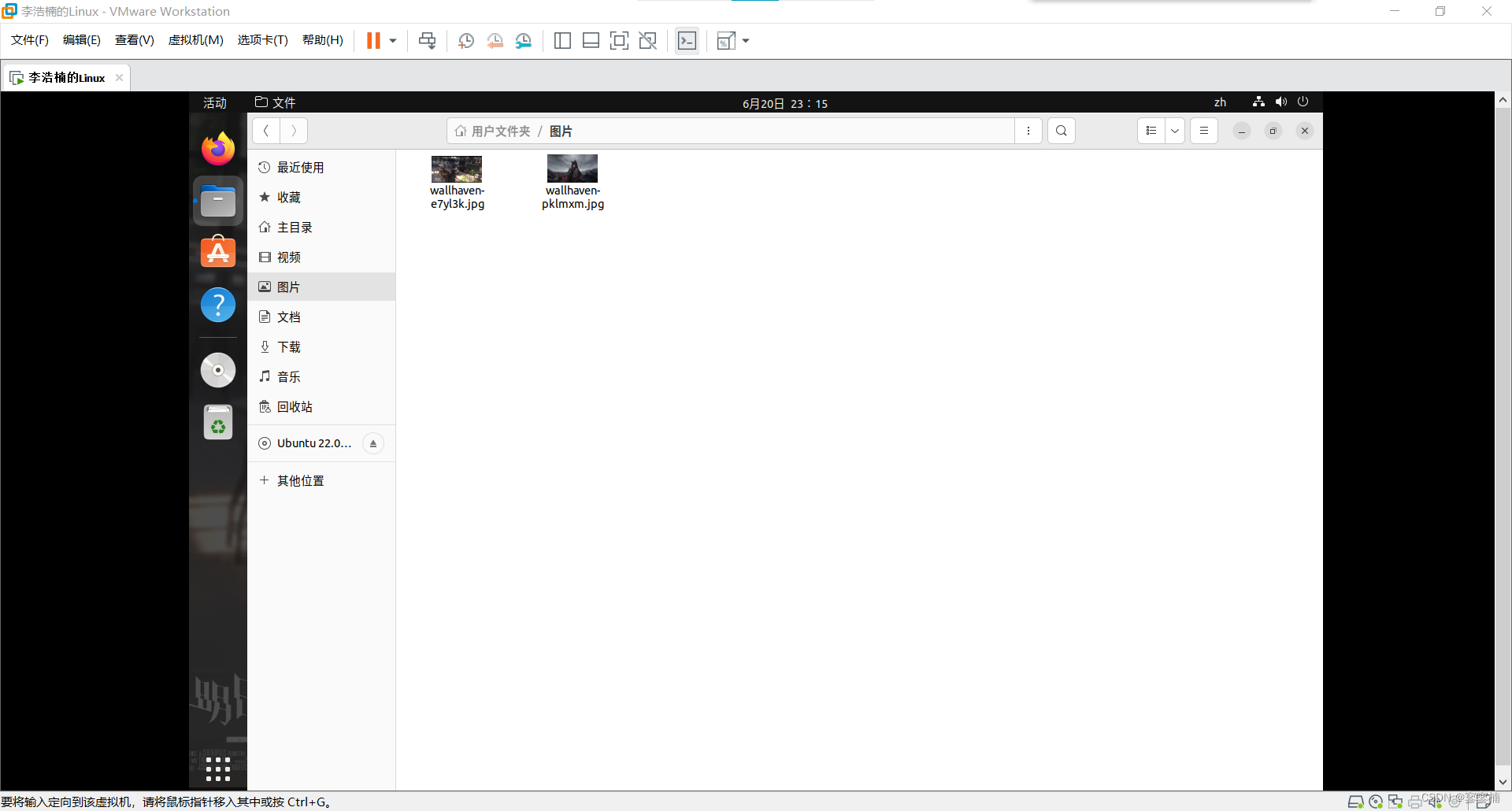





















 397
397











 被折叠的 条评论
为什么被折叠?
被折叠的 条评论
为什么被折叠?










